第2話 ゲーム初期画面を作る
ゲーム初期画面をペイントで作ります。
もちろん皆さんご存じでしょうが、
Windowsに最初から入っているアプリ(ソフト)です。
まず、ゲーム画面を立ち上げます。
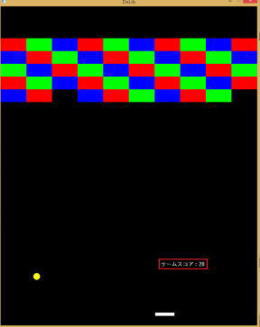
そして、ゲーム画面が起動している状態で
キーボードの一番上の横列の右から3番目にある「PrtScr/SysRq」
というキーを押します。
これは画面コピーといわれるもので、
今の画面をコピーできます。
スマホのスクリーンショットに相当するものです。
ここで、ペイントを立ち上げ、
Ctrl+V(CtrlキーとVキーを同時に押す)をします。
これは貼り付けです。
すると
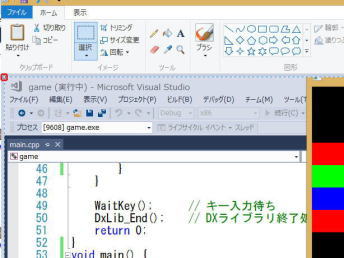
となりますので、赤い囲いの
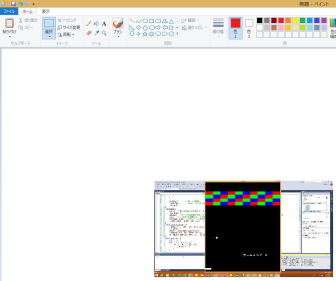
選択を使い
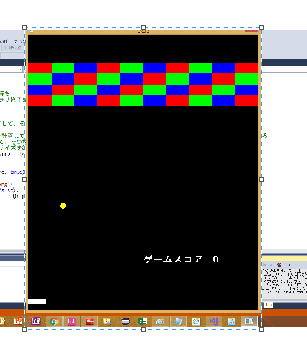
ゲーム画面のところを囲います。
Ctrl+C(CtrlキーとCを同時に押す。これは選択部分のコピーです。)
としてから次に、
Ctrl+V(貼り付け)とすると、
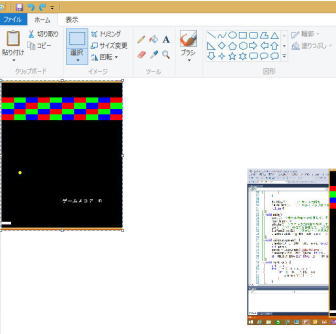
コピーしたものがペイントの左上に張り付きます。

は不要ですから、選択で囲いDeleteキーを押して消します。
もちろん消しゴムを使って消しても結構です。
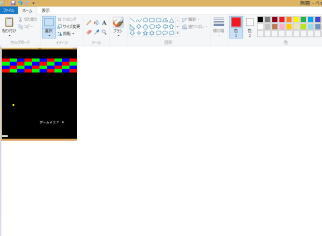
そしたら、ゲーム画面の下に
文字を描きます。

最後、この部分を選択で囲いトリミングを行います。
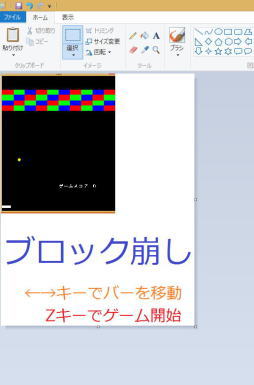
この状態で名前を付けて保存をします。
※ゲームのサイズ(800,800)(すなわち、横800・縦800)にした場合には、
サイズ変更を使って、
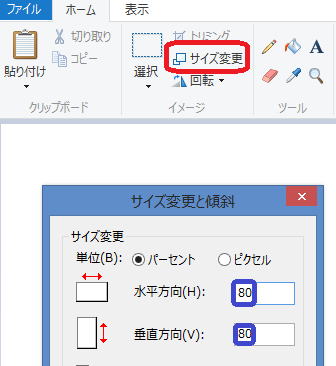
水平方向を80にして下さい。
そうすると垂直方向は自動的に80になります。
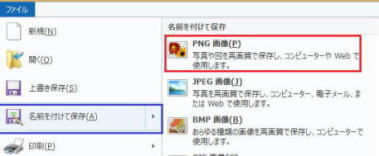
ファイル→名前を付けて保存→PNG画像の順に選んで、
保存先は、第3講第6話で作った画像というフォルダとします。
ファイル名は02としましょう。
尚、PNG画像を選ぶとファイル名は自動的に02.pngとなります。
これで準備は整いました。
ゲームの切り替えを行うために、
4人の社員(関数)を雇います。
さらにゲームの状態を入れる整数を入れる箱m(ゲームモードからmを採用)を用意します。
・・・
void main(); //ゲームを進行させる社員
void saisyonogamen(); //さいしょのがめん ゲームの初期画面を描く社員(関数)
void make(); //まけ ゲームオーバを描く社員(関数)
void kachi(); //かち ゲームクリアを描く社員(関数)
・・・
int m; //ゲームの状態 0:ゲーム始め 1:ゲーム 2:ゲームオーバー 3:ゲールクリア
int WINAPI WinMain(HINSTANCE, HINSTANCE, LPSTR, int) {
・・・
}
void make() { //まけ ゲームオーバを描く社員(関数)
}
void kachi() { //かち ゲームクリアを描く社員(関数)
}
void main() { //ゲームを進行させる社員
}
void saisyonogamen(){ //さいしょのがめん ゲームの初期画面を描く社員(関数)
}
第1話へ 第3話へ
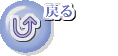
初心者のための excel 2016 マクロ VBA 入門講義 基礎から応用まで
vc++ c言語 c++ 入門 初心者 基礎から応用まで
eclipse c++ 入門
魔方陣 数独で学ぶ VBA 入門
数独のシンプルな解き方・簡単な解法の研究
VB講義へ
VB講義基礎へ
初心者のための]世界で一番わかりやすいVisual C++入門基礎講座
初心者のための世界で一番わかりやすいVisual Basic入門基礎講座
初心者のための世界で一番わかりやすいVBA入門講義(基礎から応用まで)
初心者のための VC++による C言語 C++ 入門 基礎から応用まで第1部
eclipse java 入門
java 入門 サイト 基礎から応用まで
本サイトトップへ